
Apple Watch を装着して普通に街の中に歩いていると、Apple Watch が勝手にワークアウト「ウォーキング」を検出してしまう時ってありますか?本格でワークアウトしていないのに、自動的にワークアウトを検出するのなかなかうざいと思われるかもれません。
この記事では、Apple Watch 勝手にワークアウトを検出してしまう時に、ワークアウトの自動検出を停止する方法を紹介します。
更に面白いコンテンツを観たい人は、Instagram @applealmondjp をフォローしてください!
最初に Apple Watch を iPhone とペアリングしたら「ワークアウト自動検出」は必ずオンになっている
新しく購入した Apple Watch を iPhone とペアリングしたら、「ワークアウトを自動検出」の設定は必ずオンにしています。
だから、Apple Watch の初心者は「なぜ勝手に検出しているのだろう?」、「運動してないのに勝手に検出しないで欲しい」と思う人はたくさんいます。
それがうざくて Apple Watch を辞めた人もいると聞いたら、もったいないと思いました。この機能をオフにすることもできますので、これから紹介します。

Apple Watch「ワークアウトを自動検出」をオフにする方法
Apple Watch「ワークアウトを自動検出」をオフにするには、Apple Watch か iPhone から設定を行います。
iPhone で「ワークアウトを自動検出」をオフにする場合
iPhone の「Watch」アプリを開き、「ワークアウト」を選択します。
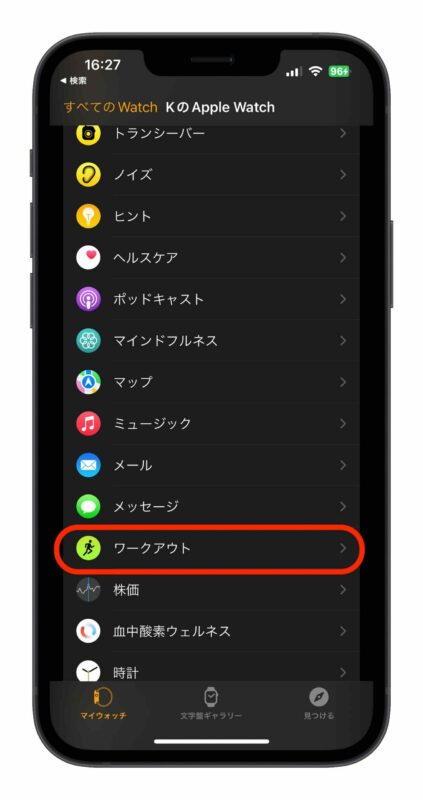
そして、「ワークアウトの開始を通知」をオフにします。

*「ワークアウトの開始を通知」というのは、ランニング、ウォキンぐ、スイミング、サイクリング、エリプティカル、又はローイングをしているとみなされる時に、ワークアウトを開始するように通知が Apple Watch に送信されます。
Apple Watchで「ワークアウトを自動検出」をオフにする場合
Apple Watch の「設定」を開き、「ワークアウト」を選択します。
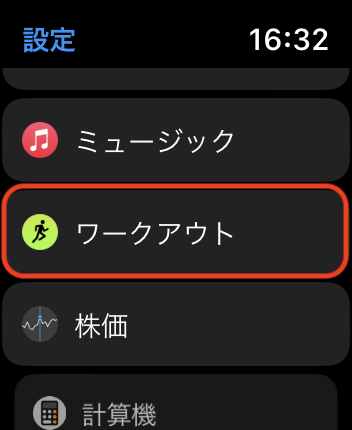
下にスクロールして、「ワークアウトの開始を通知」をオフにします。

「ワークアウトの開始を通知」をオフにする注意点
「ワークアウトの開始を通知」をオフにしている場合、Apple Watch の「ワークアウト」アプリを操作せず運動を始めた場合、Apple Watch がワークアウトのデータを記録しませんので、ワークアウトのデータを記録したい人は、必ず運動の前に Apple Watch の「ワークアウト」アプリからワークアウトの種類やスタート時間を設定しておきましょう。
併せて読みたい記事》
Apple Watch 現在時刻を読み上げる方法:設定する方法とやり方
Apple Watch スリープさせない原因:スリープ解除時間と常時表示の設定方法
Apple Watch 片手で操作する方法:ハンドジェスチャのやり方
Apple Watch トランシーバーの使い方:距離、料金、人数について説明
